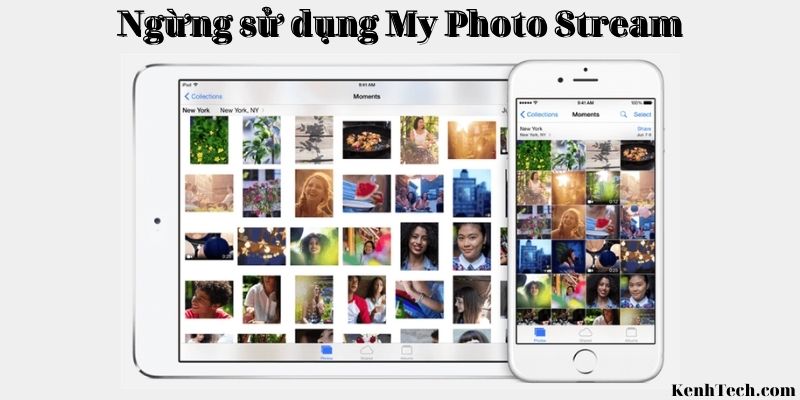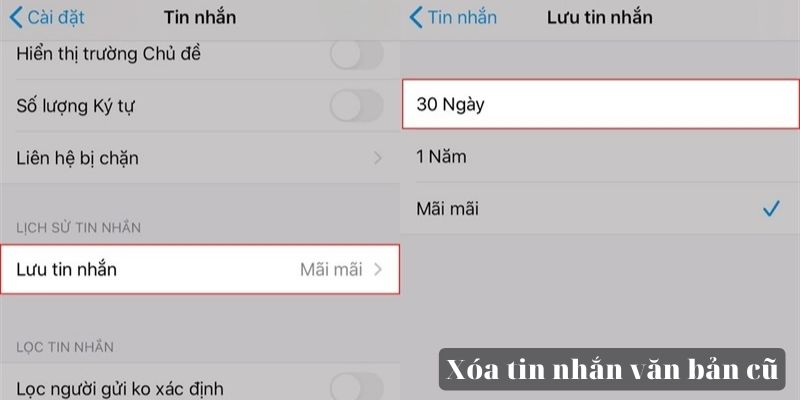Không giống như các thiết bị Android, iPhone không cho phép người dùng mở rộng dung lượng bằng cách sử dụng thẻ nhớ MicroSD. Ví dụ, các phiên bản iPhone từ iPhone 8 trở đi đã có bộ nhớ nội bộ 64GB, mặc dù không rất lớn nhưng cũng đủ để sử dụng. Tuy nhiên, nếu bạn đã mua một thiết bị với dung lượng bộ nhớ thấp chỉ có 16GB hoặc 32GB, bạn có thể muốn tìm cách giải phóng dung lượng iPhone?
Hãy cùng kenhtech.com khám phá 10 cách giúp bạn tăng dung lượng iPhone mà không cần xóa dữ liệu:
1. Ngừng sử dụng My Photo Stream – Cách giải phóng dung lượng IPhone
2. Loại bỏ các ứng dụng không sử dụng hoặc tiêu tốn nhiều dung lượng lưu trữ không cần thiết
Một trong những cách đơn giản để giải phóng dung lượng trên iPhone là gỡ bỏ những ứng dụng không sử dụng hoặc tiêu tốn nhiều dung lượng. Những ứng dụng này không chỉ làm cho thiết bị bị đầy dung lượng mà còn có thể ảnh hưởng đến tuổi thọ pin.
Hơn nữa, bạn có thể tìm các phương án thay thế để tiết kiệm dung lượng cho thiết bị. Ví dụ, thay vì cài đặt ứng dụng Facebook, bạn có thể truy cập Facebook thông qua trình duyệt web để tiết kiệm dung lượng.
Để xác định những ứng dụng tiêu tốn nhiều dung lượng trên thiết bị iPhone, hãy truy cập “Cài đặt,” sau đó chọn “Cài đặt chung.” Tiếp theo, nhấn vào “Dung lượng & iCloud” và chọn “Quản lý dung lượng.” Điều này sẽ hiển thị danh sách các ứng dụng trên thiết bị, kèm theo dung lượng chi tiết của từng ứng dụng.
3. Xóa tin nhắn văn bản cũ – Cách giải phóng dung lượng IPhone
4. Tắt tính năng giữ ảnh gốc khi chụp HDR
Chế độ HDR (High Dynamic Range) giúp tối ưu hóa chất lượng hình ảnh bằng cách cân bằng sự tương phản giữa các khu vực sáng và tối trong ảnh. Trong quá trình sử dụng chế độ này, ảnh gốc không còn cần thiết nữa, vì vậy bạn có thể tắt tính năng lưu giữ ảnh gốc khi sử dụng chế độ HDR để giải phóng dung lượng trên iPhone.
Để vô hiệu hóa tính năng này, truy cập vào phần “Cài đặt,” sau đó chọn “Ảnh” và bật chế độ “Tối ưu hóa dung lượng iPhone.”
5. Xoá bộ nhớ cache – Cách giải phóng dung lượng IPhone
Trình duyệt trên thiết bị iPhone thường tạo ra bộ nhớ đệm (cache) trong quá trình duyệt web. Bộ nhớ đệm này không chỉ chiếm dung lượng mà còn không có lợi ích gì cho người dùng. Do đó, bạn nên xóa bộ nhớ cache của trình duyệt để giải phóng dung lượng trên iPhone.
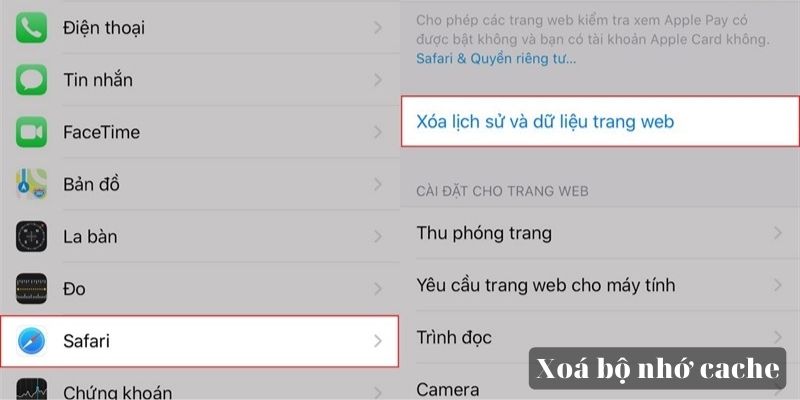
Xoá bộ nhớ cache – Cách giải phóng dung lượng IPhone
Để làm điều này, vào phần “Cài đặt,” sau đó chọn “Safari” và nhấn “Xóa lịch sử và dữ liệu trang web” để hoàn tất quá trình xóa cache.
6. Xóa bộ nhớ đệm
Sau một thời gian sử dụng, các ứng dụng trong thiết bị sẽ tạo ra nhiều dữ liệu rác, gây đầy bộ nhớ của iPhone. Việc xóa bộ nhớ đệm trên các ứng dụng là một cách hiệu quả để giải phóng dung lượng thiết bị.
Để xóa bộ nhớ đệm trên các ứng dụng, trước tiên, đảm bảo rằng dung lượng khả dụng của thiết bị dưới 2MB. Sau đó, bạn thực hiện các bước sau:
- Bước 1: Mở “Cài đặt,” chọn “Cài đặt chung,” và tìm mục “Dung lượng & sử dụng iCloud.” Sau đó, nhấn vào “Quản lý dung lượng.”
- Bước 2: Tại phần “Dung lượng,” tìm các ứng dụng tiêu tốn nhiều bộ nhớ và nhấn vào chúng. Nơi đó, bạn sẽ có tùy chọn “Gỡ bỏ ứng dụng.”
Thao tác này sẽ giúp giảm dung lượng đã sử dụng trong các ứng dụng mà không xóa chúng hoàn toàn khỏi thiết bị.
7. Xóa nhạc trên thiết bị – Cách giải phóng dung lượng IPhone
Các bài hát đã tải về từ Apple Music có thể làm đầy bộ nhớ của iPhone. Đối với các thiết bị có dung lượng hạn chế, nghe nhạc trực tuyến thay vì tải bài hát có thể là một cách để tiết kiệm bộ nhớ.
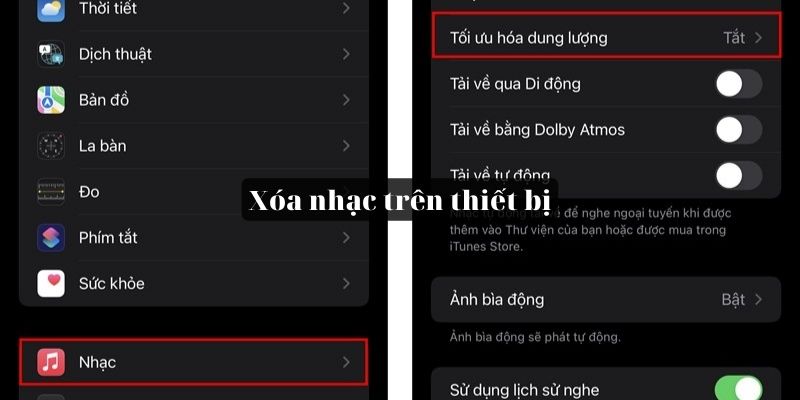
Xóa nhạc trên thiết bị – Cách giải phóng dung lượng IPhone
Để xóa các bài hát đã tải trên thiết bị, làm theo các bước sau:
Bước 1. Vào “Cài đặt,” sau đó chọn “Cài đặt chung.” Tiếp theo, chọn “Dung lượng & sử dụng iCloud” và nhấn “Quản lý dung lượng.”
Bước 2. Tìm mục “Nhạc,” nơi danh sách các bài hát đã tải về từ Apple Music sẽ hiển thị. Bạn có thể chọn bài hát mà bạn muốn xóa và vuốt sang bên trái để xóa chúng.
8. Không lưu trữ danh sách đọc ngoại tuyến
Có thể bạn muốn đọc trang web ngoại tuyến khi không có kết nối internet. Tuy nhiên, lưu toàn bộ thông tin trang web có thể làm đầy bộ nhớ của iPhone. Để giảm bộ nhớ đã sử dụng, bạn có thể tắt tính năng lưu trữ danh sách đọc ngoại tuyến.
Để thực hiện điều này, mở “Cài đặt,” tìm và chọn “Safari,” sau đó tắt tính năng “Tự động lưu ngoại tuyến.”
9. Sử dụng các đám mây – Cách giải phóng dung lượng IPhone
Nếu bạn sở hữu một chiếc iPhone có dung lượng thấp và thường xuyên gặp vấn đề về bộ nhớ, dịch vụ lưu trữ đám mây có thể giúp bạn giải quyết vấn đề này. Có nhiều dịch vụ đám mây phổ biến và tiện lợi mà bạn có thể sử dụng, như iCloud, Google Drive, Flickr và nhiều dịch vụ khác.
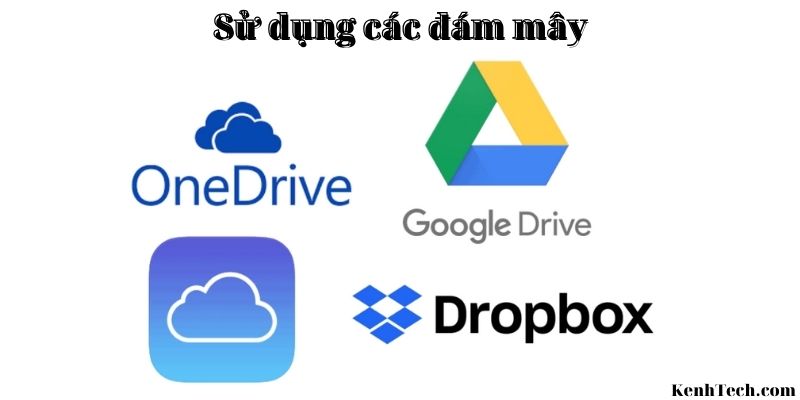
Sử dụng các đám mây – Cách giải phóng dung lượng IPhone